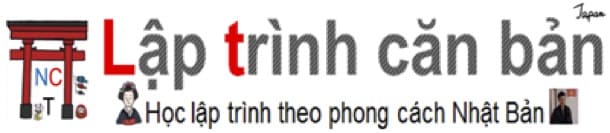記事掲載:https://laptrinhcanban.com/ja
Pyinstallerを使用して Python プログラムをexe化する方法に関するチュートリアル。このレッスンの後、Pyinstaller を使用してPython ファイルを exe に変換し、Python プログラムをexe化する方法を学習します。
Python プログラムをexe化する必要
Python プログラムを作成、保存、実行する方法の記事では、Python プログラムを実行するには、マシンに Pythonの環境を作成し、プログラムを提供するために必要なモジュールをインストールする必要があることを知っています。次に、プログラムのソース コードを py ファイルに保存し、このファイルを Anaconda または DOS で実行する必要もあります。
作成した python プログラムをマシンで実行するだけであれば、python プログラムをexe化する必要はありません。ただし、このプログラムを第三者に渡して使用する必要がある場合や、別のコンピュータで使用したい場合など、使用するための python 環境をインストールして準備するのは非常に面倒です。
労力を節約し、上記の複雑な作業のほとんどを取り除くには、python ファイルを exe に変換し、python プログラムを、 python 環境をインストールせずにさまざまなマシンで実行できるスタンドアロン プログラムにexe化する必要があります。
python プログラムをexe化する方法は数多くありますが、代表的な方法は以下の 3 通りあり、メリットとデメリットがあります。
| 方法p | 利点 | 欠陥 |
|---|---|---|
| PyInstaller | 人気が高い 開発中 ほとんどの新しいバージョンの python と互換性がある 単一の exe ファイルを作成できる | 次のプログラムは非常に重く圧縮され |
| ています exeファイルの実行速度は遅い | ||
| Py2exe | xeファイルの実行速度が速い | もう開発中ではありません 単一のexeファイルをマージできません |
| cx_Freeze | 非常に軽量 exeファイルの実行速度が速い<開発中> | 単一のexeファイルをマージできません NumPy、SciPy、OpenCV、matplotlib、PyQT などのサードパーティ ライブラリをバンドルできない |
次の PyInstaller と Py2exe の人気の比較を参照できます。
Python ファイルを exe パッケージに変換するこれらの方法を比較すると、Py2exe は古すぎて、もはや普及していないことがわかります。cx_Freeze は PyInstaller より高速で、アフター パッケージは軽量ですが、cx_Freeze は NumPy、SciPy、OpenCV、matplotlib、PyQT などのサードパーティ製ライブラリをexe化できません。
したがって、Python で簡単なプログラムをexe化する必要がある場合は cx_Freeze を使用し、上記のようなサードパーティ ライブラリに関連するプログラムをexe化する必要がある場合は PyInstaller を使用する必要があります。
cx_Freeze の使用方法については、Kiyoshi が cx_Freeze を使用したPython プログラムのexe化 に関する投稿で既に共有しています。この記事では、Pyinstaller を使用して Python プログラムをexe化する方法を学習します。
PythonのPyinstallerとは
公式のPyInstaller マニュアルWeb サイトによると:
PyInstaller は、Python アプリケーションとそのすべての依存関係を 1 つのパッケージにバンドルします。ユーザーは、Python インタープリターやモジュールをインストールしなくても、exe化されたアプリケーションを実行できます。PyInstaller は Python 3.6 以降をサポートし、numpy、PyQt、Django、wxPython などの主要な Python パッケージを正しくexe化します。
PyInstaller は、Windows、Mac OS X、および GNU/Linux でテストされています。ただし、これはクロス コンパイラではありません。Windows アプリケーションを作成するには、Windows で PyInstaller を実行します。PyInstaller は AIX、Solaris、FreeBSD、および OpenBSD で正常に使用されていますが、それらに対するテストは統合テストの一部ではありません。
簡単に言うと、Python のPyinstaller は、Python アプリケーションとその依存関係から単一のスタンドアロン実行可能ファイル (exe) を作成するモジュールです。Pyinstaller を使用して、python ファイルを exe に変換し、python プログラムをexe化します。
Pyinstaller を使用して Python プログラムをexe化する
Pyinstaller をインストールする
次のコマンドを使用して、Pyinstaller を python にインストールします。
pip install pyinstaller |
Python は Pyinstaller をインストールし、Successfully installedという行が表示されれば、インストールは成功しています。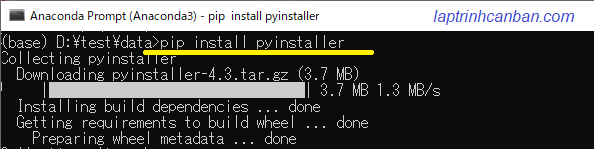
exe化するpythonプログラムを準備する
exe化するpythonプログラムのソースコードを書いて、パッケージング前にpyファイルに保存します。
たとえば、次のように、OpenCV を使用してビデオをキャプチャおよび記録するプログラムをexe化する必要があります。
import cv2 |
上記のプログラムでは、OpenCV ライブラリのcs2 モジュールを使用する必要があるため、次のインストール コマンドを使用してコンピュータに OpenCV がインストールされていることを確認してください
pip install opencv-python |
プログラム ソース コードをファイル名で保存video_capture.pyし、次の手順に進みます。
|data/ |--video_capture.py
Pythonファイルをexeに変換し、プログラムをexe化することに進みます
準備が完了したら、次のようにpyinstallerコマンドの後ろに python ファイルのパスを指定して、python ファイルを exe に変換し、プログラムをexe化します。
pyinstaller video_capture.py |
Pyinstaller は、次のように、exe化されるプログラムを実行するために必要なファイルとディレクトリの構築に進みます。
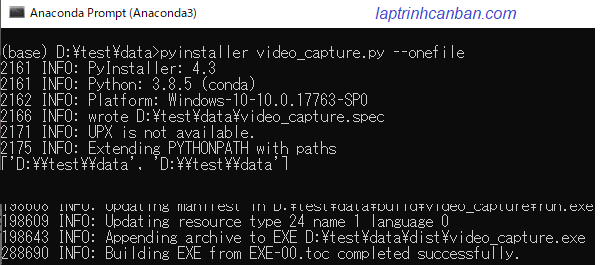
テキストBuilding EXE from EXE-00.toc が表示されたら、python ソフトウェアが正常にexe化されました。
尚、python ソフトウェアとそのすべての依存関係を単一の exe ファイルにexe化する場合は、次のコマンドを使用します。
pyinstaller video_capture.py --onefile |
すると、python ソフトウェアをexe化する必要があり、関連するすべてのコンポーネントがdist > video_captureフォルダー内の exe ファイルにラップされます。それに応じて、この exe ファイルの名前を変更し、コンピューターでスタンドアロン プログラムとして使用できます。
|data/ |--dist | |--video_capture | |--video_capture.exe |--video_capture.py
まとめ
上記 Kiyoshi は、 Pyinstaller を使用して python プログラムをexe化する方法を示しました。レッスンの内容をよりよく理解するために、今日の例を書き直す練習をしてください。
そして、次のレッスンで Python の知識についてさらに学びましょう。
URL Link
ホーム › 初心者向けのpython学習>>18. pythonのexe化